И Zoho Projects, и Trello — исключительные платформы для управления проектами. Они позволяют пользователям планировать, сотрудничать, отслеживать, организовывать и достигать своих проектов и целей. Хотя обе платформы предлагают отличные функции, повышающие эффективность и производительность, это не означает, что обе платформы подходят для вашего бизнеса. Программы могут иметь схожую цель, но во многих областях они все же различаются.

Если вам интересно узнать больше о сходствах и различиях между Zoho Projects и Trello, вы обратились по адресу. Эта статья прольет свет на обе платформы, обсудит их особенности и предложит подробное сравнение.
Что такое Zoho Projects?
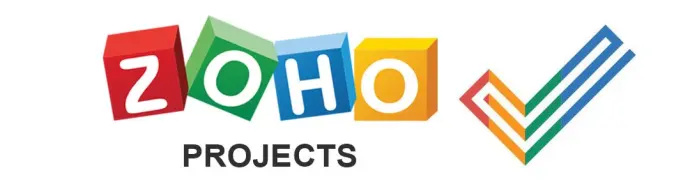
Зохо Проекты — это онлайн-платформа для управления проектами, которая значительно упрощает совместную работу, организацию и отслеживание прогресса. Платформа позволяет визуализировать все ваши проекты, автоматизировать повседневные задачи и управлять ими, отслеживать оплачиваемые и неоплачиваемые часы, а также настраивать макеты, рабочие процессы и статусы.
Что такое Трелло?
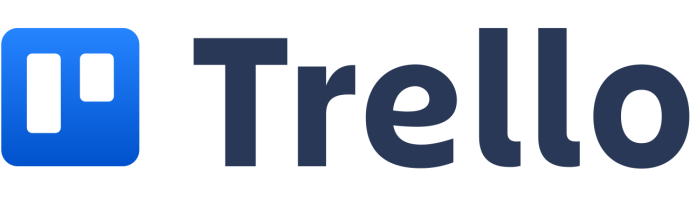
Trello — один из самых популярных инструментов для управления проектами и совместной работы. Он позволяет организовывать проекты в доски, просматривать их ход, отслеживать, кто над ними работает, и общаться с членами вашей команды. Проще говоря, Trello — это доска с подробной информацией о каждом незавершенном проекте.
Zoho Projects против Trello
Вот обзор ключевых сходств и различий между Zoho Projects и Trello:
Управление задачами
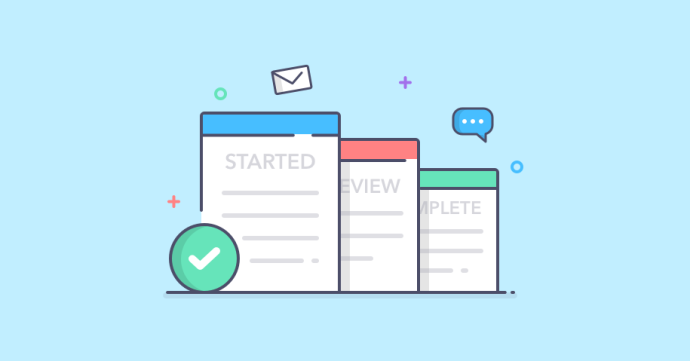
Поскольку и Zoho Projects, и Trello часто используются для своих функций управления задачами, это первый аспект, который мы обсудим.
Функции управления задачами Zoho Projects позволяют назначать различные задачи отдельным лицам и командам и отслеживать их выполнение. Платформа позволяет установить уровень важности для каждого проекта и расставить приоритеты для конкретных срочных задач. Если проект включает в себя несколько задач, вы можете разбить их на подзадачи, чтобы упростить их отслеживание и следить за ходом выполнения.
В Zoho Projects каждый член команды может регистрировать время, потраченное на конкретную задачу, с помощью таймера. Это позволяет вам ограничивать часы работы над конкретными проектами, чтобы управлять своим персоналом и бюджетом.
Trello представляет проекты с помощью карт Kanban. Здесь вы можете создавать задачи, создавать списки дел и добавлять гиперссылки, вложения, контрольные списки и другие элементы, относящиеся к конкретному проекту.
Карты канбан могут быть назначены отдельным лицам или командам. По мере продвижения вы можете перемещать карточки проектов в разные полосы рабочего процесса, чтобы повысить производительность и навигацию. Каждая карточка (проект) может иметь дату выполнения, метки, описания, заметки и т. д. Если вы хотите пообщаться с членом команды, все, что вам нужно сделать, это нажать «@» и ввести его имя.
Напоминания о задачах

Эффективные напоминания о задачах имеют решающее значение для своевременного завершения проектов и беспрепятственного сотрудничества с коллегами.
как сделать зелья дольше
Zoho Projects позволяет вам устанавливать напоминания, которые отправляются на ваш адрес электронной почты по фиксированному расписанию. Благодаря этой функции вы будете постоянно получать напоминания о том, над чем вы должны работать в данный момент времени. Платформа выделит задачи, которые нужно выполнить в ближайшее время, чтобы убедиться, что вы не отстаете от графика.
Конечно, установка напоминаний на 100% настраивается. Вы можете выбрать, получать напоминания ежедневно, в установленный срок или за несколько дней до этого. Эта гибкость хороша тем, что не всем нравятся частые напоминания, тем более что платформа в любом случае обеспечивает четкое представление о ваших задачах.
Trello не отстает, когда дело доходит до вариантов напоминаний о задачах. Каждый раз, когда вы открываете Trello, вы видите задачи, которые нужно выполнить в ближайшее время, на панели инструментов, в актуальных карточках и в уведомлениях. Если вам нужны напоминания об определенных задачах, вы можете настроить их отправку на свой адрес электронной почты или рабочий стол.
Интеграции
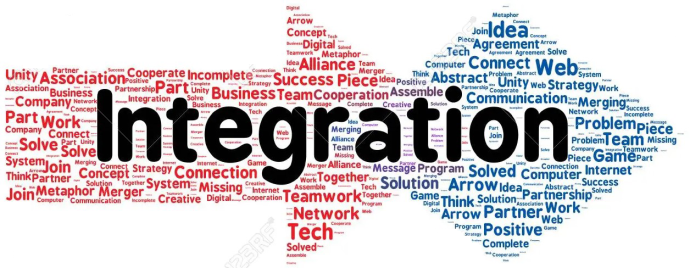
Инструмент управления проектами не принесет пользы, если он не предлагает широких возможностей интеграции. Вы не проделаете много работы, если вам нужно постоянно переключаться между платформой управления проектами, многочисленными приложениями для совместной работы, маркетинговыми инструментами и приложениями для видеоконференций. Разработчики Trello и Zoho Projects знают об этом и позволяют пользователям интегрировать их с десятками программ, приложений и платформ.
не могу попасть в меню "Пуск" Windows 10
Вот список некоторых из самых популярных интеграций Zoho Projects:
- G Suite
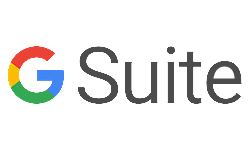
- Запир

- Главный лагерь
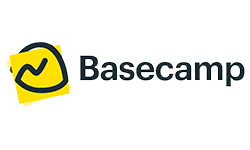
- Коробка

- Гитхаб

- Майкрософт Эксель
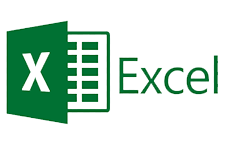
- Слабый
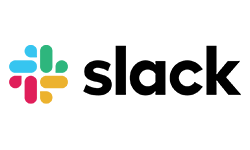
- Календарь Google

- Команды Майкрософт
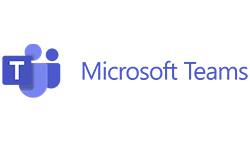
- Дропбокс
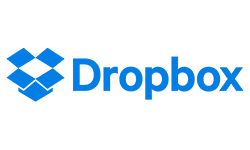
Вот список самых популярных интеграций Trello:
- Увеличить

- отдел продаж

- Гугл драйв
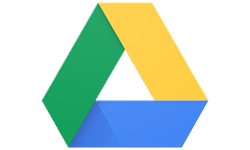
- Фрешбукс

- Да

- SurveyMonkey

- Гитхаб
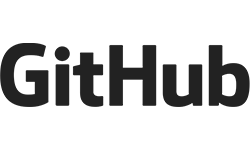
- Да

- Главный лагерь

- HubSpot
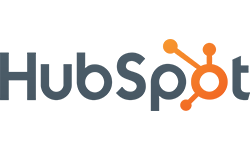
Календарь

Zoho Projects предлагает отличные варианты календаря, позволяющие создавать проекты прямо из календаря. Кроме того, вы можете раскрасить свои задачи в зависимости от их срочности, классифицировать вехи, ошибки, события и задания, а также отображать повторяющиеся задачи. Если вы не хотите использовать встроенный календарь, вы всегда можете синхронизировать Zoho Projects с Google Calendar, Microsoft Outlook или iCalendar.
Опция календаря в Trello доступна как надстройка. В своем календаре вы можете просматривать сроки выполнения своих проектов и перемещать карточки проектов, перетаскивая их, чтобы изменить свое расписание. Если вы хотите использовать сторонний календарь, такой как Календарь Google, вы можете экспортировать свои доски всего за несколько кликов.
Цены
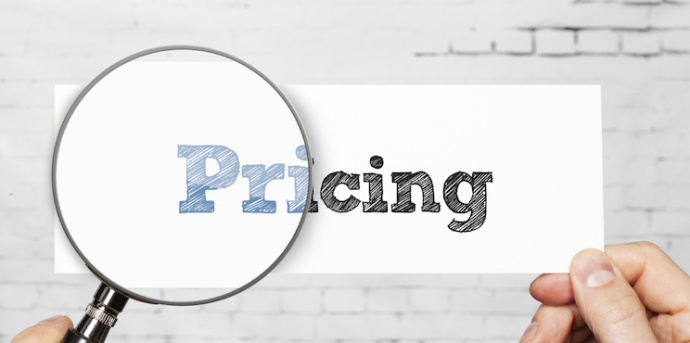
Ценообразование — одна из наиболее важных характеристик, которую пользователи учитывают при выборе платформы управления проектами. Многие пользователи будут рады узнать, что и Zoho Projects, и Trello предлагают бесплатные версии с множеством ценных опций. Более того, обе платформы предлагают бесплатную пробную версию, которая позволяет пользователям изучить функции.
Что касается Zoho Projects, у платформы есть две платные версии: Premium и Enterprise. Премиум-версия предназначена для 50 пользователей и является наиболее популярной. Это стоит 4 доллара в месяц. План Enterprise стоит 9 долларов в месяц и не имеет ограничений по количеству пользователей.
Trello предлагает три платных плана: Standard, Premium и Enterprise.
Стандартная версия стоит 5 долларов в месяц и предназначена для небольших команд, которые хотят улучшить совместную работу, управлять работой и повысить производительность. Премиум-версия стоит 10 долларов в месяц и может использоваться группами, которым необходимо одновременно управлять несколькими проектами и использовать более продвинутые функции. Версия Enterprise стоит около 17,50 долларов в месяц для 50 пользователей. Он подходит для компаний, в которых участникам из разных команд необходимо совместно работать над проектами.
Сделайте правильный выбор
Нельзя отрицать, что и Zoho Projects, и Trello предлагают широкий спектр функций управления проектами и совместной работы. Однако это не означает, что оба варианта подходят для каждой организации. Тем, кто хочет иметь более продвинутые функции или управлять более сложными проектами, следует рассмотреть Zoho Projects. Если вам нужен более простой интерфейс или у вас небольшая компания, Trello может быть лучшим выбором.
Какую платформу управления проектами вы предпочитаете и почему? Какие функции, по вашему мнению, необходимы для успешного управления проектами? Расскажите нам в разделе комментариев ниже.









